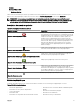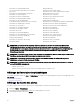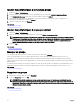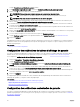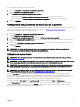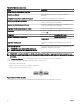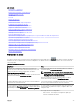Users Guide
MapQuest Bing
• Carte satellite : fournit une vue satellite détaillée de la
planète.
REMARQUE : Les fournisseurs de cartes MapQuest et Bing nécessitent une connexion Internet permanente pour
l'achage des cartes. Si le système se connecte à Internet via un serveur proxy, ces fournisseurs utilisent les paramètres
de proxy congurés dans votre navigateur Web.
Lien connexe
Utilisation de la vue Carte
Conguration des paramètres de carte
REMARQUE : Seuls les administrateurs et les utilisateurs privilégiés d'OpenManage Essentials sont autorisés à congurer
les paramètres de carte.
La boîte de dialogue Paramètres de carte vous permet d'activer ou de désactiver la notication d'état de la connexion Internet, et
d'entrer la clé Bing valide requise par le fournisseur de cartes Bing ou la clé MapQuest requise par le fournisseur de cartes MapQuest.
Pour congurer les paramètres de carte :
1. Eectuez l'une des actions suivantes :
• Cliquez sur Accueil → Vue Carte.
• Cliquez sur Gérer → Périphériques → Vue Carte.
2. Dans la vue Carte :
• Eectuez un clic droit n'importe où sur la carte, puis cliquez sur Paramètres.
• Placez le pointeur de la souris sur le menu Actions, puis cliquez sur Paramètres.
La boîte de dialogue Paramètres de carte s'ache.
3. Sélectionnez l'option Mise à jour de Vue Carte sur tous les périphériques ou sur un groupe de périphériques sélectionné si
vous souhaitez que la carte ache uniquement la punaise ou les punaises correspondant au périphérique ou au groupe de
périphériques sélectionné dans l'arborescence de périphériques.
4. Sélectionnez l'option Acher l'avertissement de connexion Internet en cas d'échec de la connexion pour acher un
avertissement sur la carte si aucune connexion Internet n'est disponible.
5. Sélectionnez l'un des fournisseurs de cartes suivants :
• MapQuest
• Bing
6. Dans le champ Clé, saisissez la clé du fournisseur de cartes appropriée.
7. Cliquez sur Appliquer.
Lien connexe
Utilisation de la vue Carte
Navigation générale et zooms
Pour déplacer la carte, cliquez sur celle-ci et déplacez-la dans le sens désiré, ou utilisez les èches de navigation de la barre d'outils
de navigation.
Vous pouvez eectuer un zoom avant ou un zoom arrière à l'aide de l'une des méthodes suivantes :
• Double-cliquez sur une punaise pour eectuer un zoom avant au niveau de la rue près de cette punaise. Vous pouvez également
eectuer un zoom avant au niveau de la rue en :
– eectuant un clic droit sur une punaise, puis en cliquant sur Zoomer jusqu'au niveau de la rue
– plaçant le pointeur de la souris sur le menu Actions, puis en cliquant sur Zoomer jusqu'au niveau de la rue
• Si une punaise est achée au niveau de la rue, double-cliquez sur la punaise pour aller à la vue Monde.
100